Dock บน Mac ของคุณ
Dock ที่ด้านล่างของหน้าจอเป็นที่ที่สะดวกในการเก็บแอพและเอกสารที่คุณใช้บ่อยๆ
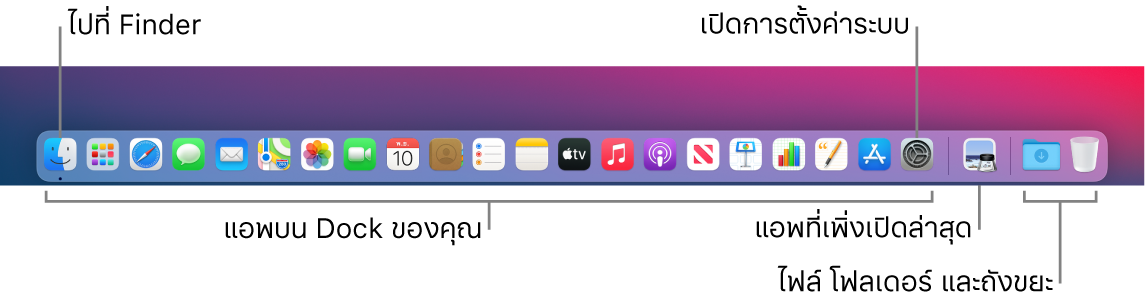
เปิดแอพหรือไฟล์ คลิกไอคอนแอพบน Dock หรือคลิกไอคอน Launchpad ![]() บน Dock เพื่อดูแอพทั้งหมดบน Mac ของคุณ จากนั้นคลิกแอพที่คุณต้องการ คุณยังสามารถค้นหาแอพได้โดยใช้ Spotlight
บน Dock เพื่อดูแอพทั้งหมดบน Mac ของคุณ จากนั้นคลิกแอพที่คุณต้องการ คุณยังสามารถค้นหาแอพได้โดยใช้ Spotlight ![]() (ที่มุมขวาบนสุดของแถบเมนู) จากนั้นเปิดแอพนั้นโดยตรงจากผลการค้นหาโดย Spotlight ของคุณ แอพที่เปิดล่าสุดจะแสดงที่ส่วนกึ่งกลางของ Dock
(ที่มุมขวาบนสุดของแถบเมนู) จากนั้นเปิดแอพนั้นโดยตรงจากผลการค้นหาโดย Spotlight ของคุณ แอพที่เปิดล่าสุดจะแสดงที่ส่วนกึ่งกลางของ Dock
ปิดแอพ เมื่อคุณคลิกจุดสีแดงที่มุมซ้ายบนสุดของหน้าต่างที่เปิดอยู่ หน้าต่างนั้นจะปิด แต่แอพนั้นจะยังคงเปิดอยู่ แอพที่เปิดอยู่จะมีจุดสีดำอยู่ใต้แอพบน Dock ในการปิดแอพ ให้เลือก “ออกจาก ชื่อแอพ” จากเมนูแอพ (ตัวอย่างเช่น ในแอพเมล ให้เลือก ออกจากเมล จากเมนูเมล) หรือกดปุ่ม Control ค้างไว้แล้วคลิกที่ไอคอนแอพบน Dock แล้วคลิก ออก
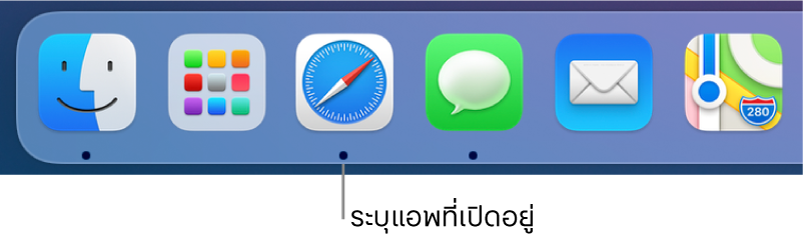
เพิ่มรายการใน Dock ลากรายการแล้ววางลงไปในที่ที่คุณต้องการ วางแอพไว้ที่ส่วนซ้ายของ Dock และวางไฟล์หรือโฟลเดอร์ที่ส่วนขวา
ลบรายการออกจาก Dock ลากรายการออกจาก Dock รายการจะไม่ถูกเอาออกจาก MacBook Air ของคุณ แต่จะถูกเอาออกจาก Dock เท่านั้น
ดูทุกอย่างที่เปิดอยู่บน Mac ของคุณ กด ![]() บนแป้นพิมพ์ของคุณ หรือใช้สามนิ้วปัดบนแทร็คแพดของคุณเพื่อเปิด Mission Control ดูหน้าต่างที่เปิดอยู่ของคุณ, Spaces เดสก์ท็อป, แอพในโหมดเต็มหน้าจอ และอื่นๆ รวมถึงสลับไปมาระหว่างรายการเหล่านั้นได้อย่างง่ายดาย คุณยังสามารถเพิ่มไอคอน Mission Control
บนแป้นพิมพ์ของคุณ หรือใช้สามนิ้วปัดบนแทร็คแพดของคุณเพื่อเปิด Mission Control ดูหน้าต่างที่เปิดอยู่ของคุณ, Spaces เดสก์ท็อป, แอพในโหมดเต็มหน้าจอ และอื่นๆ รวมถึงสลับไปมาระหว่างรายการเหล่านั้นได้อย่างง่ายดาย คุณยังสามารถเพิ่มไอคอน Mission Control ![]() ไปยัง Dock ได้อีกด้วย ให้ดูบทความบริการช่วยเหลือของ Apple ใช้ Mission Control บน Mac ของคุณ
ไปยัง Dock ได้อีกด้วย ให้ดูบทความบริการช่วยเหลือของ Apple ใช้ Mission Control บน Mac ของคุณ
ดูหน้าต่างที่เปิดอยู่ทั้งหมดในแอพ คลิกลงน้ำหนักที่แอพบน Dock เพื่อเข้าถึง Exposé และดูหน้าต่างที่เปิดอยู่ทั้งหมดของแอพ
เคล็ดลับ: คลิก Dock และแถบเมนู ในการตั้งค่าระบบเพื่อเปลี่ยนรูปแบบและการทำงานของ Dock คุณสามารถทำให้ Dock ใหญ่ขึ้นหรือเล็กลง ย้าย Dock ไปด้านซ้ายหรือด้านขวาของหน้าจอ ตั้งค่าให้ซ่อนเมื่อคุณไม่ได้ใช้งาน และอื่นๆ ได้
เรียนรู้เพิ่มเติม ให้ดูที่ ใช้ Dock บน Mac ในคู่มือผู้ใช้ macOS